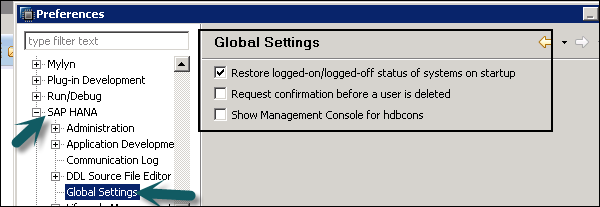SAP HANA Admin - Studio
SAP HANA Studio ist ein Eclipse-basiertes Tool. SAP HANA Studio ist sowohl die zentrale Entwicklungsumgebung als auch das Hauptverwaltungstool für das HANA-System. Zusätzliche Funktionen sind -
Es ist ein Client-Tool, mit dem auf lokale oder Remote-HANA-Systeme zugegriffen werden kann.
Es bietet eine Umgebung für die HANA-Verwaltung, die HANA-Informationsmodellierung und die Datenbereitstellung in der HANA-Datenbank.
Es gibt verschiedene Verwaltungsaufgaben, die mit SAP HANA Studio ausgeführt werden können -
- Service starten und stoppen
- Überwachung des SAP-HANA-Systems durchführen
- Benutzerverwaltung und Autorisierung durchführen
- Sicherung und Wiederherstellung durchführen
- So führen Sie die Überwachungsrichtlinie und die Sicherheitskonfiguration durch
- Lizenzverwaltung durchführen
- So führen Sie andere Konfigurationen im HANA-System durch
- So führen Sie SQL-Entwicklungsaufgaben aus: HANA-Informationsmodelle, gespeicherte SQL-Prozeduren
In SAP HANA Studio finden Sie eine lange Liste von Perspektiven, die in HANA Studio als separate Tools betrachtet werden können. Alle diese Perspektiven können für die Ausführung verschiedener Verwaltungsaufgaben, die Systemüberwachung und die Datenbereitstellung verwendet werden.
Um eine Liste aller Perspektiven in HANA Studio anzuzeigen, navigieren Sie zur Registerkarte Fenster → Perspektive → Perspektive öffnen → Andere.
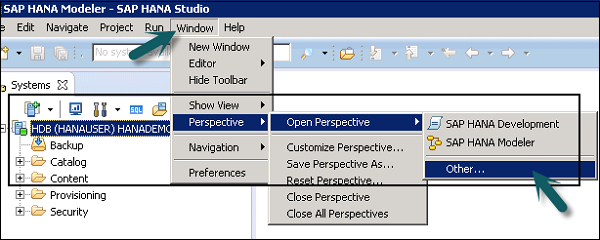
Wenn Sie auf "Andere ..." klicken, wird die Liste aller Perspektiven geöffnet, die zum Verwalten und Durchführen der Systemadministration verwendet werden können.
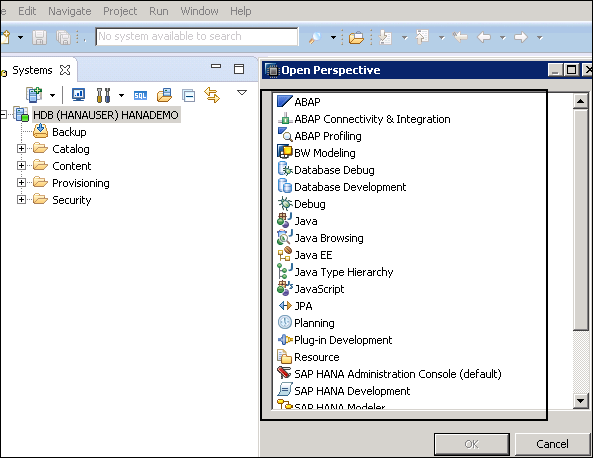
SAP HANA Administration Console in HANA Studio
Mit dieser Funktion können Sie die Funktionen zur Verwaltung und Überwachung der HANA-Datenbank in HANA Studio öffnen. Standardmäßig wird es in der Systemansicht geöffnet.
Um die SAP HANA Administration zu öffnen, können Sie die Standardoption SAP HANA Administration Console Perspective auswählen. Sie können auch über die Schaltfläche Administration oben darauf zugreifen.
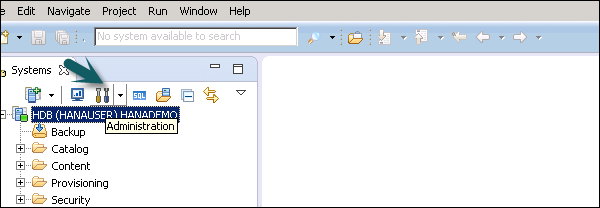
Wenn Sie auf die Schaltfläche Administration klicken, wie im folgenden Screenshot gezeigt, wird die SAP HANA Administration Console geöffnet. Die Konsole enthält alle Datenbankverwaltungs- und Überwachungsfunktionen des SAP HANA Studio.
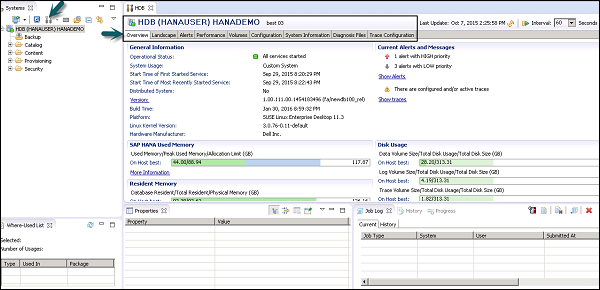
Die folgenden Registerkarten finden Sie unter SAP HANA Administration Console:
- Overview
- Landscape
- Alerts
- Performance
- Volumes
- Configuration
- System Information
- Diagnosedateien
- Trace-Konfiguration
Auf diesen Registerkarten werden Überwachungs- und Verwaltungsaufgaben in Ihrem SAP-HANA-System ausgeführt.
Hinzufügen eines Systems in HANA Studio
Einzelne oder mehrere Systeme können zu Verwaltungs- und Informationsmodellierungszwecken zu HANA Studio hinzugefügt werden. Zum Hinzufügen eines neuen HANA-Systems sind Hostname, Instanznummer sowie Datenbankbenutzername und -kennwort erforderlich.
- Port 3615 sollte geöffnet sein, um eine Verbindung zur Datenbank herzustellen
- Port 31015 Instanz Nr. 10
- Port 30015 Instanz Nr. 00
- Der SSh-Port sollte ebenfalls geöffnet sein
Im Folgenden finden Sie die Schritte zum Hinzufügen eines Systems zu HANA Studio.
Step 1- Klicken Sie mit der rechten Maustaste auf den Navigatorbereich und klicken Sie auf System hinzufügen. Geben Sie die HANA-Systemdetails ein, z. B. Hostname und Instanznummer, und klicken Sie auf Weiter.
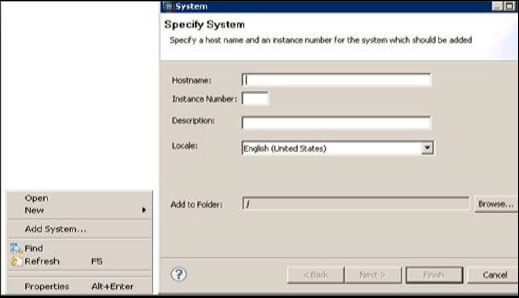
Step 2- Geben Sie den Benutzernamen und das Kennwort der Datenbank ein, um eine Verbindung zur SAP-HANA-Datenbank herzustellen. Klicken Sie auf Weiter und dann auf Fertig stellen.

Sobald Sie auf Fertig stellen klicken, wird das HANA-System zu Verwaltungs- und Modellierungszwecken zur Systemansicht hinzugefügt. Sie können die hierarchische Struktur des HANA-Systems unter HANA Studio sehen.
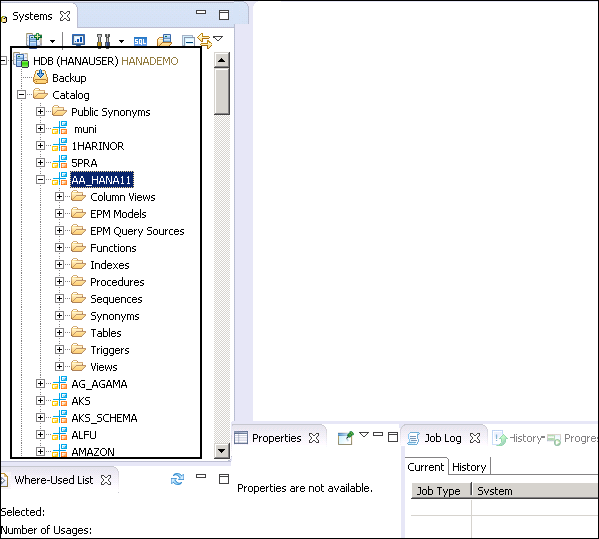
Jedes HANA-System verfügt über zwei Hauptunterknoten, Katalog und Inhalt.
Catalog Tab - Es enthält alle verfügbaren Schemata, dh alle Datenstrukturen, Tabellen und Daten, Spaltenansichten und Prozeduren, die auf der Registerkarte Inhalt verwendet werden können.
Content Tab- Die Registerkarte Inhalt enthält das Entwurfszeit-Repository, das alle Informationen zu Datenmodellen enthält, die mit dem HANA Modeler erstellt wurden. Diese Modelle sind in Paketen organisiert. Der Inhaltsknoten bietet unterschiedliche Ansichten für dieselben physischen Daten.
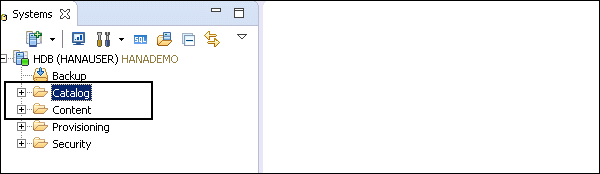
Ausführen von SQL-Anweisungen in SAP HANA Studio
Die SQL-Konsole kann geöffnet werden, indem Sie den Schemanamen auswählen, in dem eine neue Tabelle mit der Option System View SQL Editor erstellt werden soll, oder indem Sie mit der rechten Maustaste auf den Schemanamen klicken, wie im folgenden Screenshot gezeigt.
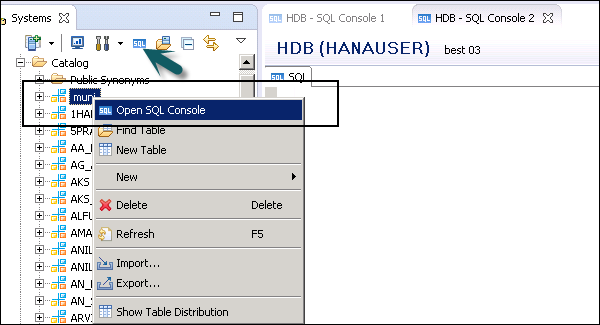
Sobald der SQL-Editor geöffnet ist, kann der Schemaname anhand des Namens bestätigt werden, der oben im SQL-Editor angegeben ist. Sie können Datenbankobjekte mit der SQL-Anweisung erstellen.
So erstellen Sie eine Tabelle -
Create column Table Test1 (
ID INTEGER,
NAME VARCHAR(10),
PRIMARY KEY (ID)
);In dieser SQL-Anweisung haben wir eine Spaltentabelle "Test1" erstellt, Datentypen der Tabelle und den Primärschlüssel definiert.
Klicken Sie nach dem Schreiben der SQL-Abfrage "Tabelle erstellen" oben im SQL-Editor auf der rechten Seite des Bildschirms auf die Option "Ausführen". Sobald die Anweisung ausgeführt wurde, erhalten wir eine Bestätigungsnachricht wie folgt:
Anweisung 'Spaltentabelle erstellen Test1 (ID INTEGER, NAME VARCHAR (10), PRIMARY KEY (ID))' erfolgreich in 13 ms 761 μs ausgeführt (Serververarbeitungszeit: 12 ms 979 μs) - Betroffene Zeilen: 0

Die Insert-Anweisung wird verwendet, um die Daten mit dem SQL-Editor in die Tabelle einzugeben.
In TEST1-Werte einfügen (1, 'ABCD')
In TEST1-Werte einfügen (2, 'EFGH');
Klicken Sie auf Ausführen.
Sie können mit der rechten Maustaste auf den Tabellennamen klicken und Open Data Definition verwenden, um den Datentyp der Tabelle anzuzeigen. Öffnen Sie die Datenvorschau / Öffnen Sie den Inhalt, um den Tabelleninhalt anzuzeigen.
Verwenden von Abmelden / Anmelden in SAP HANA Studio
Mit SAP HANA Studio können Sie sich auch von einem SAP HANA-System abmelden und alle Verbindungen beenden. Klicken Sie auf Anmelden, um sich erneut beim HANA-System anzumelden.
Um sich von einem System abzumelden, klicken Sie in HANA Studio mit der rechten Maustaste auf den Systemnamen → Abmelden.
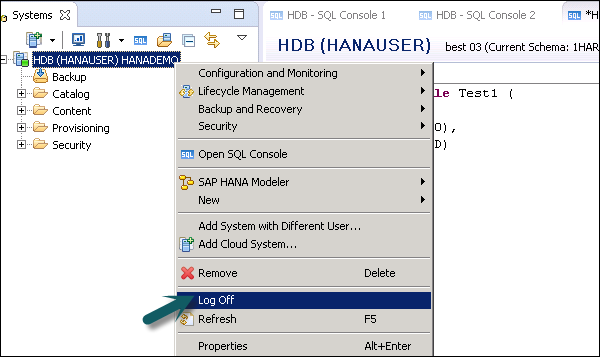
Um sich erneut anzumelden, klicken Sie mit der rechten Maustaste auf HANA-System im Systembereich → Anmelden. Sie werden aufgefordert, das Passwort einzugeben. Geben Sie das Passwort ein und klicken Sie auf OK. Sie werden unter HANA Studio beim HANA-System angemeldet. Sie können alle Ordner und Objekte im HANA-System anzeigen.
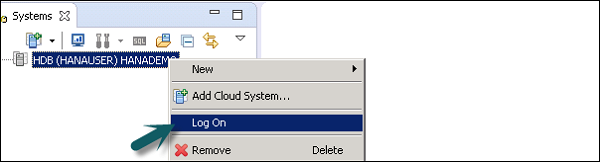
Sie können das Benutzeranmeldeverhalten auch beim Start von SAP HANA Studio definieren. Sie können das Kennwort für die Benutzer speichern, wenn HANA Studio oder andere Benutzereinstellungen geöffnet sind.
Gehen Sie zu Einstellungen → SAP HANA → Globale Einstellungen.

Wenn Sie möchten, dass die automatische Anmeldung beim Start von Studio erfolgt und dass beim Start von HANA Studio auch eine explizite Anmeldung möglich ist, deaktivieren Sie die erste Option.